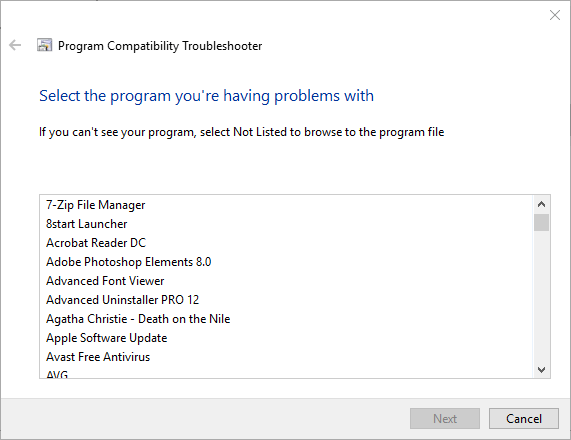-
Home
-
Partition Manager
- How Do I Fix Red Alert 2 Issues in Windows 10 [Complete Guide]
How Do I Fix Red Alert 2 Issues in Windows 10 [Complete Guide]
By Ariel | Follow |
Last Updated
As with most Microsoft games, Red Alert 2 also has some issues such as the black screen. Are you also troubled the Red Alert 2 issues? This post of MiniTool will provide you with several effective troubleshooting methods.
Red Alert 2 is known as a real-time video game released for Microsoft in 2000. This game was developed to follow up to the Command and Conquer Red Alert. Although it is a relatively old multiplayer game, it still attracts a large number of dedicated fans.
While Red Alert 2 Windows 10 has some vexing problems as well. For example, many players encounter Red Alert 2 not working and back screen issues. How to fix Red Alert 2 issues? After analyzing several posts, here we summarize the following common fixes.
Common Fixes to the Red Alert 2 Issues on Windows 10
Fix 1. Run Red Alert 2 in Compatibility Mode
Many users encounter the “FATAL String Manager failed to initialized properly” issue when running the Red Alert 2. For this issue, you can try running the game in compatibility mode.
Step 1. Right-click the executable game file in File Explorer and select the Properties option.
Step 2. Go to the Compatibility tab in the pop-up window, and tick the checkbox for Run this program in compatibility mode for.
Step 3. Tick the checkbox for Run this program as an administrator. Then you can select the Reduced color mode from the drop-down menu to tweak the graphical settings.
Step 4. After that, click on the Apply button to confirm the changes and click on OK to exit the window.
Fix 2. Tweak the Game Settings in Origin
In addition to running the game in compatibility mode, you can adjust the game’s settings in Origin if you download the game from EA Origin. To do so, follow the step below.
Step 1. Launch the Origin on your Windows PC, and then navigate to the My Games tab and select the All games option from the drop-down menu.

–image from https://answers.ea.com/
Step 2. Right-click the Red Alert 2 game and select Properties from its context menu.
Step 3. Then type “–Win” in the text box that includes a Command-Line Arguments text.
Step 4. Select the checkbox for Disable Origin in Game for this game in the pop-up window and click on the Save button.
Now, restart the game and see if the Red Alert 2 Windows 10 issue still persists.
Fix 3. Adjust the Game’s Resolution
As you know, the Red Alert 2 Windows 10 comes with lower resolution monitors. If you set the screen resolution too high, some issues like Red Alert 2 not working may happen to you. So, it’s recommended that you adjust its screen resolution to match the current display resolutions. Here’s a quick guide for you.
Step 1. Press Win + E keys to open the File Explorer and find the Red Alert 2 directory file in it.
Step 2. Right-click the RA2.INI file in the Red Alert 2 directory and click on Open with.
Step 3. Select the Notepad option from the context menu to open the file.
Step 4. Adjust the ScreenWidth and ScreenHeight values in the RA2.INI file to match the current display resolution.
Step 5. Change the VideoBackBuffer attribute to a no value: VideoBackBuffer=no.
Step 6. Select File > Save to save the RA2.INI file.
About The Author
Position: Columnist
Ariel has been working as a highly professional computer-relevant technology editor at MiniTool for many years. She has a strong passion for researching all knowledge related to the computer’s disk, partition, and Windows OS. Up till now, she has finished thousands of articles covering a broad range of topics and helped lots of users fix various problems. She focuses on the fields of disk management, OS backup, and PDF editing and provides her readers with insightful and informative content.
Readers help support Windows Report. We may get a commission if you buy through our links.
Read our disclosure page to find out how can you help Windows Report sustain the editorial team. Read more
In this guide, we’ll show you how to fix the Red Alert 2 game if it’s not working on your Windows PC.
Whether the game is crashing, lagging, freezing, or running slowly, follow these steps to get Red Alert 2 up and running smoothly again.
How can I fix Red Alert 2 not working on Windows?
1. Open the Program Compatibility Troubleshooter
- Enter troubleshoot in the Taskbar and open Troubleshooting settings.
- Select Other troubleshooters.
- Select the Program and Compatibility troubleshooter.
- Press the Run the troubleshooter button to open the window in the snapshot below.
- Then select Red Alert 2 in the troubleshooter’s software list, and press the Next button.
- Wait for the Troubleshooter to investigate the problem.
- Check whether the Red Alert 2 not working issue is gone or not.
2. Run Red Alert 2 in Compatibility Mode
- First, open the Red Alert 2 folder in File Explorer.
- Then right-click the gamemd.exe in File Explorer and select Properties to open the window.
- Select the Compatibility tab in the snapshot directly below.
- Select the Run this program in compatibility mode for option.
- Then select WinXP (Service Pack 3) on the platform drop-down menu.
- Select the Run this program as an administrator checkbox on the Compatibility tab.
- In addition, adjust the graphical settings by selecting Reduced color mode and 16-bit color from the drop-down menu.
- Then click Apply to confirm the new settings, and press the OK button.
- Repeat the above guidelines for every exe in your Red Alert 2 folder, such as Ra2.exe, game.exe, YURI.exe and RA2MD.exe.
Red Alert 2 returns a FATAL String Manager failed to initialized properly error for some players who can’t get the game up and running.
Running RA 2 in compatibility mode is a fix more specifically for that error message. You can run RA 2 in compatibility mode as shown above.
3. Configure the Game’s Resolution
- Open the Red Alert 2 directory within File Explorer.
- Then right-click the RA2.INI file in the Red Alert 2 directory and select Open with.
- Select to open RA2.INI with Notepad.
- Then edit the ScreenWidth and ScreenHeight values in the RA2.INI file to match your current display resolution.
- In addition, edit the VideoBackBuffer attribute to no value. The attribute should be configured as VideoBackBuffer=no.
- Click File > Save to save the RA2.INI.
- Make the file Read-Only
Red Alert 2 was designed for lower resolution monitors. Some players have fixed the game by adjusting its resolution to match their current VDU resolutions.
4. Adjust Red Alert 2 Game Settings in Origin
- Open Origin in Windows and click My Games.
- Right-click Red Alert 2 to select Properties on its context menu.
- A window will then open that includes a command-line arguments text box. Enter -Win in the text box.
- Select the Disable Origin in Game for this game option on the window, and press the OK button.
- Best Tools To Lower Ping And Lag In Online Games [2025 tested]
- 5 Classic Windows Games That Never Get Old
- Avowed Keeps Crashing: How to Permanently Stop it
5. Play Red Alert 2 Multiplayer Games at CnCNet
If you can’t play any RA 2 multiplayer matches in a local network, check out this page on CnCNet. CnCNet provides a fresh multiplayer client for Red Alert 2 that you can download.
Note that Red Alert 2 is not included with the CnCNet multiplayer client download.
That was all. We hope that your issue with Red Alert 2 not working on Windows 10 or Windows 11 and needing a fix was solved by now.
We also have a great guide on how to fix Command and Conquer Generals on Windows 10, so don’t miss it.
Let us know in the comments section below how the process went and whether you have any further questions.
Matthew Adams
Windows Hardware Expert
Matthew is a freelancer who has produced a variety of articles on various topics related to technology. His main focus is the Windows OS and all the things surrounding it.
He is passionate about the tech world, always staying up-to-date with the latest and greatest. With an analytical view, he likes problem-solving, focusing on errors and their causes.
In his free time, he likes to read and write about history and tries to always develop new skills.
Ответы на вопросы по техподдержке C&C: Red Alert 2 и C&C: Yuri’s Revenge и не только.
Не запускается Command & Conquer: Red Alert 2? Чёрный экран во время запуска игры? Мод запускается неправильно? Если у вас имеются аналогичные проблемы, то вы пришли по адресу! Специально для любителей Red Alert 2 и Yuri’s Revenge, мы собрали список наиболее частых вопросов, которые возникали в сообществе и были решены.
Вопросы по запуску и настройке игры
Вопрос: Где можно достать игру?
Ответ: Официально игру можно купить только в составе сборника Command & Conquer: The Ultimate Collection, который продаётся только в официальном магазине Steam.
В: Как исправить проблему, когда при запуске игры выдаёт ошибку ***FATAL**** String Manager failed to initialize properly?
О: Укажите запуск с правами администратора и совместимость с самой старой версией Windows, которая доступна в списке, и проблема решится. Делать необходимо для следующих файлов: game.exe, gamemd.exe, RA2MD.exe, Ra2.exe, YURI.exe. Эта ошибка появляется на операционных системах новее Windows XP.
Пример задания настроек
В: Как исправить чёрный экран при запуске игры?
В: При запуске игры пишет ошибку Unable to set video mode, что делать?
В: В игре нажал Alt+Tab, и после этого не могу вернуться в игру, как исправить это?
В: Игра запустилась без проблем, но изображение рябит и лагает сильно, как исправить?
О: Проблема состоит в использовании игрой устаревшего способа вывода картинки на экран. Решить данную проблему можно wrapper‘ом (в среде игроков игр 1-го и 2-го поколения C&C их называют renderer‘ами; далее будем называть их отрисовщиками).
Если у вас установлен клиент CnCNet (о нём будет написано далее), то вам не нужно устанавливать ничего вручную. Достаточно выбрать отрисовщик в настройках клиента (Options → Display → Renderer) и сохранить их. После этого можно будет запустить игру как обычно.
Самый лучший отрисовщик на данный момент — CnC-DDraw, который работает на большинстве конфигураций современных операционных систем семейства Windows (новее Windows 7) и обладает дополнительными удобствами (например, позволяет в самой игре сменять полноэкранный режим на оконный и обратно при помощи горячих клавиш Alt+Enter). Скачать его вы можете по ссылке ниже.
СКАЧАТЬ CNC-DDRAW
Установка крайне проста — разархивируйте содержимое архива в папку с игрой.
При использовании CnC-DDraw необходимо отключить совместимость со старыми версиями Windows для game.exe и gamemd.exe, если она была поставлена, но запуск с правами администратора надо оставить.
Если же после установки CnC-DDraw вы всё равно испытываете какие-то технические трудности с игрой (не запускается, тормозит) — стоит обратиться к настройкам отрисовщика и/или попробовать другие отрисовщики, такие как TS-DDraw, DDrawCompat, DxWnd, DDWrapper, IE-DDraw и др.
В: При смене отрисовщика ситуация не изменилась, всё также чёрный экран и только звук. Что делать?
О: Есть вероятность, что у вас на компьютере по умолчанию используется определённая библиотека ddraw.dll, настройка которой была произведена при установке какой-либо старой игры. Чтобы заставить систему искать ddraw.dll рядом с игрой, а не в системных файлах, требуется удалить соответствующий ключ реестра в папке по пути HKEY_LOCAL_MACHINE\SYSTEM\CurrentControlSet\Control\Session Manager\KnownDLLs\.
В: Где найти и как установить русификатор?
О: В интернете есть специальный сайт, посвящённый переводам старых игр — Siberian Studio (под руководством Siberian Gremlin’а). На этом сайте собраны все возможные русификаторы для Red Alert 2 и Yuri’s Revenge. Редакция советует установить текстовый русификатор от Siberian Studio, т.к. он наилучший по качеству. Siberian Studio предоставляет свой русификатор только в виде установщика, поэтому вопросов с установкой не возникает.
русификаторы для red alert 2 русификаторы для yuri’s revenge
В: Какое разрешение лучше всего подходит для моего монитора?
О: Игра не поддерживает масштабирование интерфейса, поэтому ответ на данный вопрос зависит от диагонали вашего монитора. Если вы хотите, чтобы на экране можно было разглядеть почти все юниты, а иконки на боковой панели не были сильно мелкими, то список оптимальных разрешений будет выглядеть так:
- Мониторы 21:9 — 2560×1080;
- Мониторы 16:9 — 1366×768;
- Мониторы 4:3 — 1024×768.
При отсутствии клиента CnCNet в вашей версии RA2 и/или YR значение разрешения нужно указывать в .ini файлах ra2.ini и/или ra2md.ini. В ключе ScreenWidth запишите ширину (первое число) выбранного разрешения, а в ключе ScreenHeight запишите высоту (второе число) выбранного разрешения.

Пример редактирования разрешения. Синим выделены строки, ответственные за изменение внутриигрового разрешения
Если указанные разрешения вам не подходят, то установите клиент CnCNet и поэкспериментируйте в настройках с игровым разрешением (Options → Display → In-game Resolution).
В: Как сыграть по сети / через интернет?
О: Способов сыграть по сети есть очень много, однако редакция рекомендует играть по сети через клиент CnCNet, который позволяет без проблем поиграть со своими друзьями или случайными людьми на современных системах, а также исправляет многие проблемы с игрой.
ИНСТРУКЦИЯ ПО УСТАНОВКЕ CnCNet
Стоит отметить, что до сих пор жив сервис XWIS, также позволяющий играть по сети, но с появлением CnCNet он устарел и стал крайне непопулярен.
В: Где можно найти напарников для игр в C&C: Red Alert 2 и C&C: Yuri’s Revenge?
О: В нашем Discord-сервере на постоянной основе проходят сходки по C&C: Yuri’s Revenge для любителей, в которых может принять участие любой желающий. Если же вы желаете сразиться с профессиональными игроками, то вам следует поискать игроков в группе RA2FF и на их Discord-сервере.
discord-сервер cncseries.ru discord-сервер ra2ff
В: Где можно найти карты для C&C: Red Alert 2 и C&C: Yuri’s Revenge?
О: Почти где угодно. На некоторых тематических русских RA2 сайтах есть карты. Старые международные форумы по моддингу C&C тоже богаты по данной тематике. Отличные карты делает человек с никнеймом MadHQ, к тому же у которого имеется собственный сайт.
В: Работает ли C&C: Red Alert 2 и C&C: Yuri’s Revenge на Linux и BSD?
О: Да. Вы можете использовать Lutris, либо же Wine и PlayOnLinux.
В: Попытался поиграть на Mac с использованием Lutris/Wine/PlayOnLinux, но не смог запустить игру. В чём проблема?
О: В новых версиях macOS (High Sierra 10.13.4 и выше) не поддерживаются другие приложения, кроме 64-битных, YR же является 32-битным приложением. Используйте либо виртуальную машину, либо более старую версию macOS.
В: При игре не на родном разрешении игра сначала уменьшает разрешение рабочего стола, а затем воспроизводится лишь в той части экрана, если бы игра была в оконном режиме с разрешением изначального монитора. Как исправить?
О: У вас включено масштабирование. Его либо нужно отключить в настройках Windows (Параметры ПК → Система → Дисплей → Масштаб и разметка → Изменение размера текста, приложений и других элементов → 100%), либо изменить настройки масштабирования конкретно для ярылка игры или game.exe/gamemd.exe/gamemd-spawn.exe (Совместимость → Изменить параметры DPI → Переопределить режим масштабирования высокого разрешения. Масштабирование выполняется: → Приложение).
В: В игре присутствует музыка, но отсутствуют какие-либо звуки. При этом в опциях громкость звуковых эффектов и озвучки событий выставлена на положительные значения/на максимум. Как решить проблему?
О: RA2YR не поддерживает многоканальный звук. Если у вас включён режим 5.1/7.1, рекомендуется отключить его перед запуском игры.
В: Во время игры на экране есть небольшая область, на которой не срабатывают щелчки мыши. Что делать?
О: Это возникает из-за окна оповещения от встроенной в Windows 10 игровой панели. Отключить ее можно следующими действиями — нажимаем сочетание клавиш Win + G, переходим в настройки и снимаем галочку с пункта “Показывать советы в начале игры”.
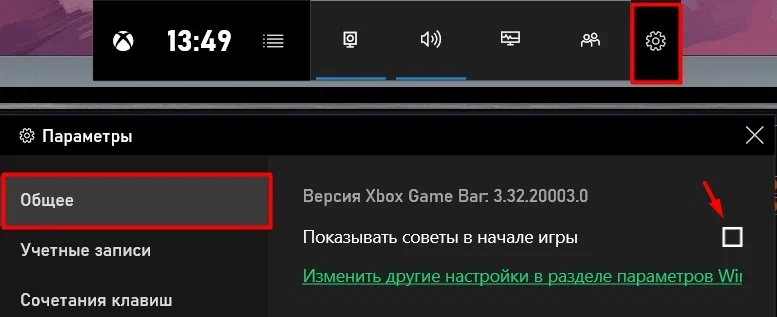
Вопросы по клиенту CnCNet
Клиент CnCNet разработан с расчётом на современные системы, а потому немного более требователен по сравнению с самой игрой. Он потребляет около 100-200 МБ оперативной памяти при работе и требует как минимум Windows XP с установленными .NET Framework 4.0 и XNA Framework, а лучше — Windows 7/8/8.1/10 c установленными .NET Framework 4.5 (или выше) и DirectX 11.
Обратите внимание, что хоть CnCNet обычно распространяет вместе со своими клиентами игры, Red Alert 2 и Yuri’s Revenge всё ещё являются платными, в отличие от Tiberian Dawn, Red Alert 1 и Tiberian Sun, а потому не поставляются с клиентом. Вам необходимо самостоятельно установить Yuri’s Revenge (обычный Red Alert 2 недостаточен для игры через CnCNet) перед установкой клиента.
В: При попытке запуска игры ничего не запускается и выдаёт ошибку ***FATAL**** String Manager failed to initialize properly, хотя все исполняемые файлы я уже настроил. Что делать?
О: Из-за особенностей реализации клиент CnCNet для Yuri’s Revenge не использует gamemd.exe, а вместо него использует специально пропатченный для CnCNet gamemd-spawn.exe. Укажите запуск с правами администратора для gamemd-spawn.exe, который находится в папке игры с установленным CnCNet.
В: При попытке входа в сеть CnCNet выдаёт сообщение о бане (G-lined), и даётся ссылка на DroneBL. Что делать?
О: Видимо, сервис DroneBL ранее заблокировал IP-адрес, который назначил вам ваш провайдер, и с которого вы выходите в сеть. Решений имеется несколько:
- перейдите по ссылке в сообщении о бане (двойной клик по сообщению в истории чата), чтобы написать DroneBL для удаления из базы данных вашего IP-адреса (рекомендуемый способ);
- смените устройство выхода в сеть, либо перезагрузите текущее, если ваш IP-адрес динамический;
- временно воспользуйтесь сервисом VPN для смены IP-адреса.
В большинстве случаев при обращении ваш IP-адрес удалят из базы данных блокировки. Если вы не хотите или не можете ждать, то попробуйте другие описанные способы.
В: Не запускается клиент, выдаёт ошибку про .NET Framework. Что делать?
О: Клиент требует предустановленного .NET Framework 4.0. Желательно установить .NET Framework 4.5, если есть возможность (эта версия не поддерживает Windows XP). В основном новые версии Windows вам сразу предлагают в диалоговом окне установить новый необходимый .NET Framework.
СКАЧАТЬ .Net Framework 4.0 СКАЧАТЬ .Net Framework 4.5
В: .NET Framework 4.0/4.5 установлен, однако клиент всё равно отказывается запускаться. Что делать?
О: Перейдите в папку, где у вас установлен клиент CnCNet, затем перейдите в папку Resources и попробуйте запустить clientdx.exe, clientogl.exe, clientxna.exe.
Для работы clientxna.exe требуется предустановленный XNA Framework, а для работы clientdx.exe требуется DirectX 11.
СКАЧАТЬ XNA Framework Скачать Directx 11
В: Имеется русификатор клиента CnCNet в целом и для YR в частности?
О: На данный момент русификаторов для клиента под YR нет. Для некоторых модификаций YR имеются частичные русификаторы клиента, однако полного перевода до сих пор нет. Возможно, в будущем клиент будет русифицирован.
В: Установил модификацию, но запускается только кампания, схватка с ботами не запускается. Что делать?
О: Ваше имя пользователя в Windows задано с использованием кириллицы. Зайдите в клиент и следуйте по пути в меню: Options → Game → Player Name, и смените имя игрока с кириллицей на имя с английскими символами.
Пример решения проблемы
В: При присоединении игроков к моему лобби в чате пишется сообщение, что была найдена разница между моими файлами и файлами присоединившегося игрока. Что делать?
О: Это сообщение нужно для того, чтобы определить читеров (на сленге игроков — “ini dog“), которые изменяют файлы игры, чтобы у них были нечестные преимущества перед вами, но такое частенько происходит, когда другой игрок или вы используете пиратские версии RA2 и YR с локализацией. В этом случае, скорее всего, волноваться не о чем.
Если красное сообщение появляется перед стартом игры, и оно отличается от типичного предупреждения, то, скорее всего, у вас в лобби читер. Желательно таких игроков банить.
В: Куда мне скидывать мультиплеерные карты, чтобы их распознал клиент?
О: Перейдите в папку, куда установлен клиент, далее идите по пути Maps\Custom\, и скопируйте туда свои карты, предварительно сменив расширение .yrm на .map, если нужно. Обычно они будут передаваться всем игрокам в лобби автоматически при выборе. Найти проверенные сообществом карты можно в базе данных карт CnCNet.
база данных карт cncnet
В: После нажатия кнопки Launch Game меня сразу же выкидывает обратно в клиент. Что делать?
О: У вас в процессах висит gamemd-spawn.exe/gamemd.exe. Принудительно завершите его через диспетчер задач (можно вызвать сочетанием клавиш Ctrl+Shift+Esc). В случае, если вы играете в какой-то мод — также завершите syringe.exe.
В: Как быстро найти лобби?
В: Какие горячие клавиши имеются в клиенте?
О: В главном меню, согласно исходному коду клиента, имеются следующие горячие клавиши:
C— переход в окно выбора миссии;L— переход в окно загрузки сохранения;S— переход в окно настройки схватки с ботами;M— переход в CnCNet;N— переход в локальную сеть;O— переход в настройки клиента;E— вызов редактора карт;T— переход в окно статистики;R— вызов титров;X— переход в дополнительное меню.
Версия клиента CnCNet для Yuri’s Revenge имеет урезанное количество горячих клавиш. Из указанных выше функционируют только S, M, N, O.
Пример использования клавиш. По очереди нажимаются S, M, N, O
Верхняя панель
Также на верхней панели, появляющейся при наведении курсора на самый верх окна клиента, имеются 4 кнопки, на которых в скобках написаны горячие клавиши для их активации.
Стоит заметить, что окно настроек, соответствующие клавише F12, можно вызывать практически где угодно поверх уже открытого окна. Это позволяет настроить такие важные параметры как отрисовщик и разрешение, не выходя из сети CnCNet.

Вызов окна настроек, находясь в лобби CnCNet
В актуальной версии CnCNet уже давно была введена строка для фильтрации лобби. Текущая версия клиента CnCNet для Yuri’s Revenge запаздывает с обновлениями, поэтому такой удобной функции там нет. Но можно воспользоваться более старым и малоизвестным способом фильтрации. Допустим искомое лобби начинается на букву R, тогда необходимо выбрать какое-либо лобби в списке и на английской раскладке клавиатуры нажать клавишу R, чтобы найти данное лобби. Повторяйте такие действия, пока у вас не будет выбрано искомое лобби.
Проще 1 раз показать, чем 100 раз описать…
В: После начала игры я загружаюсь, а остальные игроки не загружаются. Что делать?
В: При загрузке игры один из игроков не загружается. Что делать?
О: Наиболее вероятная причина проблемы — сервер. Смените сервер, т.е. туннель. Нажмите на кнопку Change Tunnel и выберите другой сервер, который будет оптимальным по пингу всем игрокам. Если не помогло, то проблема в соединении до вашего провайдера или от провайдера до всемирной сети.
В: При старте игры или мода меня перекидывает в меню оригинальной игры. Что делать?
О: Если другие способы решения проблемы в статье вам не помогли, то, вероятно, причина проблемы неизвестна, однако перезагрузите компьютер — это решит проблему, проверено.
В: Работает ли клиент CnCNet на Linux?
О: На данный момент для YR-версии клиента поддержка Linux очень ограничена, но вы можете попробовать запустить клиент с помощью Mono версии ниже 6.0.0 с параметром MONO_IOMAP=all. В дальнейшем поддержка будет улучшена. Некоторые же моды уже имеют ряд улучшений.
Вопросы по моддингу
Русское сообщество по моддингу Yuri’s Revenge крайне мало. Максимум, что вы сможете найти — команду Hydra Corps, создавших мод Red Alert 2: Reborn, и которые разбираются в моддинге YR, а также канал по моддингу и картострою в нашем Discord-сервере. Иных русскоязычных сообществ по моддингу YR нет. Однако в англоязычном сегменте сообщества разбирающихся людей гораздо больше. Среди всех сообществ самым активным является Discord-сервер C&C Mod Haven. Если вы желаете заниматься моддингом YR, то английский язык вам необходим как воздух, т.к. самые полезные и актуальные советы написаны на нём.
В: Как устанавливать модификации на RA2 и на YR и откуда их скачивать?
О: Почти все известные моды для RA2 и YR хостятся на moddb.com — популярной платформе для хостинга модов, там же и обычно описываются инструкции по установке какого-либо мода, которые предоставляются их автором. Обычно процесс установки заключается в распаковке архива или установке мода в пустую папку и копировании туда файлов оригинальной игры. Стоит заметить, что подавляющее большинство модов делаются именно для YR.
Моды для Red Alert 2 Моды для Yuri’s Revenge
Подробнее о некоторых модификациях вы можете узнать на нашем сайте.
моды для red alert 2
В: Антивирус не позволяет запускать мод. Что делать?
О: Добавьте в исключения файлы Ares.dll и Syringe.exe. Если антивирус их удалил, то установите мод заново и до запуска клиента добавьте указанные файлы в исключения. Желательно вообще удалить антивирус.
В: Мод не запускается и выдаёт ошибку с каким-то числом в шестнадцатеричном виде. Что делать?
О: Модификация использует библиотеку Ares и программу Syringe в частности. Установите для работы Syringe пакет Visual C++ Redistributable 2013, и у вас всё заработает.
скачать Visual C++ Redistributable 2013
В: Мод не запускается и выдаёт ошибку с текстом Запрошенная операция требует повышения. Что делать?
О: Запустите клиент или .bat файл модификации (смотря чем вы пользуетесь) от имени администратора и проблема решится.
Пример ошибки
В: Мод не запускается и выдаёт ошибку не удается найти указанный файл или Could not load executable file: "gamemd.exe". Что делать?
О: Вместе с модификациями, как правило, gamemd.exe и прочие файлы необходимые файлы оригинальной игры не поставляются. Вам необходимо найти инструкцию по установке, скопировать отдельную папку указанные в инструкции файлы оригинальной игры, и только потом сверху разархивировать архив с модом, если он поставляется в архиве. Если вместе с модификацией поставляется актуальный CnCNet клиент, то при запуске клиента он вам укажет недостающие файлы.

Пример запуска клиента модификации Mental Omega без предварительной установки Yuri’s Revenge
В: Как сделать так, чтобы в кампании был регулятор скорости игры?
О: Запустите игру с аргументом -speedcontrol при помощи командной строки/ярлыка/батника. После этого вы сможете играть в кампании с регулятором скорости. Если вы запускаете кампанию модификации, которая имеет CnCNet клиент, то откройте файл по пути ПапкаСМодом\Resources\ClientDefinition.ini и в строке ExtraCommandLineParams= добавьте в конце строки текст -speedcontrol.

Пример заполнения файла
В: Я хочу сделать мод, с чего мне начать?
О: Существует вики, посвящённая моддингу игр C&C в целом, но содержащая в основном информацию по моддингу Tiberian Sun и Red Alert 2. Стоит не забывать и про самый первый форум по моддингу C&C — Project Perfect Mod (сокращённо PPM). Хоть PPM очень стар, а интерфейс его не всегда удобен и понятен, он содержит огромное количество информации по разным проектам C&C и моддингу всех игр серии C&C, в том числе и Red Alert 2 с Yuri’s Revenge.
вики по моддингу Yuri’s Revenge секция по ra2 на Форуме PPM
Для моддинга YR почти всегда используется библиотека Ares, очень широко расширяющая потенциал моддинга YR. Также недавно стала набирать популярность более открытая, но менее функциональная библиотека Phobos, разрабатываемая отечественными разработчиками.
Документация ARES документация phobos
В: Где можно найти редактор карт и гайды по маппингу?
О: Для начала вам необходимо скачать FinalAlert — редактор карт для Red Alert 2 и Yuri’s Revenge. Всё на том же PPM можно найти гайды на английском языке по триггерам, советы по ландшафту, и прочее. На ютубе также имеются множество видео как на английском, так и на русском языках по созданию карт и их скриптингу.
скачать finalalert
P.S.
Разобранные в статье вопросы являются наиболее часто встречающимися. Постепенно статья будет дополняться и относительно частными случаями, такими как названный на кириллице пользователь Windows, при достаточном накоплении случаев и успешных решений. Если ваша проблема не попала в указанный список, то милости просим на Discord-сервер CnCSeries.ru, где вам может оказаться помощь в решении вашей проблемы. Либо же отпишитесь на сайте в разделе комментариев о вашей проблеме, мы попробуем её решить.
На новых системах Windows 10, 11, 8, 8.1 можно столкнуться с проблемой запуска Red Alert 2 либо Red Alert 2 месть Юрия, игра не запускается — либо выдаёт ошибку при запуске, если поставить режим совместимости со старой ОС (через свойства запускаемого ярлыка) это не поможет, проблема связана с графикой, игра делалась на старой графике которая полноценно не поддерживается на новых системах. Чтобы решить данную проблему надо закинуть содержимое архива CNC-DDRAW_1.rar в папку с игрой, скачиваем данный архив:
СКАЧАТЬ
Распаковываем и содержимое закидываем в папку с игрой.
Так же в версиях Red Alert 2 и в Yuri’s Revenge при игре в сетевую игру (локалка) не получится зайти в меню сеть, как будто это опция не активна, нажимаешь на подменю сеть , а она дальше не заходит, слышно тока звуковой эффект, а на Windows XP сеть может прекрасно работать, это связано с не поддержкой сетевого протокола ipx который был на старых windows системах, а в новых его убрали, чтобы решить данную проблему надо будет скачать этот архив:
СКАЧАТЬ
распаковать архив и полученный файл wsock32.dll поместить в папку с игрой, тогда режим сетевой игры активируется и можно будет создавать игру сетевую и присоединяться. Если у вас старые версий Виндумс скорей всего у вас не будет таких проблем с сетевой игрой и графикой и игра будет работать сразу изначально нормально.
Так же на сегодняшний день существует возможно поиграть в Red Alert 2 Yuri’s Revenge Месть Юрия по интернету с другими людьми с помощью программы «CnCNet5 YR», её можно скачать по ссылке ниже:
СКАЧАТЬ прямая ссылка с моего яндекс диска
ТУТ с оф сайта
ТУТ 2 зеркало
Файл под названием CnCNet5_YR_Installer.
Скачиваем, устанавливаем, если надо указываем путь к игре где она установлена, обычный Red Alert 2 не подойдет, нужна именно Месть Юрия, карты не достающие CnCNet5 сама докачает при необходимости, эта платформа очень интересная CnCNet5, но учтите играют задроты)). Много интересных карт где к примеру нету золота, а только есть нефтяные вышки, есть карты где нужно тока обороняться, острова с картами и т. д. есть чаты для общения, карты определённые где запрещены или на оборот разрешены такие страны для выбора как Франция или фракция Юрия, либо разрешено или запрещено супер оружия, много денег или мало для старта и т.д., в общем выбор разный. Платформа на английском, но интуитивно понятная. Когда заходите в созданную игру ознакомьтесь с условиями стартовыми для игрока, там указано сбоку условия старта и дальнейшие правила игры данной конкретной карты.
Если при запуске игры выходит ошибка: **FATAL** String Manager failed to initialize properly из-за особых особенностей клиент CnCNet для Yuri’s Revenge не использует файл gamemd.exe, а вместо него использует специально для CnCNet файл gamemd-spawn.exe. Укажите запуск с правами администратора для файла gamemd-spawn.exe и совместимость с самой старой версией Windows (к примеру XP) , который находится в папке игры с установленным CnCNet. Если не помогло или вы хотите играть игру без этого клиента просто по сети локальной (не через интернет) или с ботами, то сделать необходимо то что выше описал для следующих файлов: game.exe, gamemd.exe, RA2MD.exe., Ra2.exe, YURI.exe (совместимость с XP и запуск с правами администратора), чтобы выставить совместимость и запуск от имени администратора нажимаем по файлу правой кнопкой мыши, заходим в свойство, там вкладка совместимость выставляем:
Саму игру полностью Red Alert 2 Yuri’s Revenge нужной версий можно скачать по ссылкам ниже:
ТУТ 1 ССЫЛКА
ТУТ 2 ССЫЛКА
игра пригодна для игры по интернету с помощью CnCNet5, уже содержит множества карт, скачиваем два архива и распаковываем.
#1
Posted 18 September 2015 — 11:56 PM
C&C Red Alert 2 — Windows 8, Windows 10 Fix
The following should fix the functionality of Red Alert 2 on Windows 8 and Windows 10. Please follow the instructions in this thread.
Note that this fix should work with the Origin version of Red Alert 2 as well. Although the ALT+TAB functionality does not work.
1. Download the files needed to apply the fix from below.
> Download C&C Red Alert 2 Compatibility Fix <
2. Install the compatibility database by opening it’s folder and double clicking the file called «Double Click Me».
3. Copy the game files from their folder (that is named «game files») into the folder that you installed your game in.
4. Apply the compatibility settings to all of the .exe game files as shown in the image «compatibility settings».
5. Try to run the game (ra2.exe). If the game doesn’t run, post back with the following format.
What worked :
What didn’t :
System specification :
The download is sponsored by cncftw.com and the hosting is provided by Dylan Van Antwerpen.
Edited by FReQuEnZy, 13 January 2017 — 10:20 PM.
- Back to top
#2
Steffen
Steffen
- Location:Germany
-
XWIS Name:
GanXster
Posted 19 September 2015 — 02:14 PM
Thank you Martin! Did you fixed the lag? Good Job!
- Back to top
#3
hardman
Posted 19 September 2015 — 02:47 PM
It would be good if as many people with windows 10 as possible could try this and report back.
Thanks Martin.
- Back to top
#4
fmrguitar
fmrguitar
- Location:Brazil
-
XWIS Name:
fmrguitar
Posted 19 September 2015 — 03:19 PM
It would be good if as many people with windows 10 as possible could try this and report back.
Thanks Martin.
I will wait for the same. I used windows 8/8.1 and it worked fine but no alt+tab at all.
When I uploaded to win10 the graphics doesnt work propely and I decided down to win7.
My laptop is a Dell Precision M3800 w/ Quadro K1100 graphic card.
- Back to top
#5
hardman
Posted 19 September 2015 — 03:27 PM
If alt tab doesn’t work you could run in windowed mode.
- Back to top
#6
FReQuEnZy
Posted 19 September 2015 — 03:59 PM
First post has been updated at 19/9/2015.
- Back to top
#7
hardman
Posted 19 September 2015 — 04:38 PM
Could this be applied to Windows 8 users having problems as well?
Edited by hardman, 19 September 2015 — 04:38 PM.
- Back to top
#8
FReQuEnZy
Posted 19 September 2015 — 05:09 PM
Yes. It’s built from a Windows 8 fix.
- Back to top
#9
ZiGZaG
ZiGZaG
- Location:Scotland, Glasgow
-
XWIS Name:
Freedom
Posted 19 September 2015 — 05:37 PM
I installed ra2 on win8 yesterday for shuk and apparently it runs perfect with auto SS. All I did was install the XWIS version and change the game.exe file to an old version of ra2 I have. Does the win10 fix run flawless? Does alt-tab etc work Martin?
- Back to top
#10
FReQuEnZy
Posted 19 September 2015 — 06:51 PM
Everything should be in the first post.
When I installed RA2 from XWIS it worked the first time I ran it, but the 2nd time the menus dissapeared and alt-tab doesn’t work for me.
I got it working after that by using TS-DDRAW, but only on the skirmish side, as the game menus got very laggy when entering the lobby, but only sometimes.
Eventually the game would just freeze in the lobby. When I did manage to get into a custom game the gameplay was very slow.
I tried a lot of different configurations to get it working.
The changes that I made are as follows.
- Patched the executable files with the graphics patcher from. http://www.stuffhost.de/files/cnc/
- Made a compatibility mode with compatibility administrator toolkit specifically for game, ra2, red alert 2, executables. Enabling modes 16BitColor and 8and16BitTimedPriSync.
- Removed AllowModeToggle=no, AllowVRAMSidebar=no, VideoBackBuffer=no from RA2.ini as they were causing weird lag and inconsistent performance.
- Added a more recent WOLAPI.dll v1.20.0 as opposed to v1.16.0.
- Used compatibility modes from properties, disabled display scaling on HIGHDPI, enabled 16BitColorMode (probably redundant), run as admin.
Some of the changes are in this seemingly mixed up order, because I was trying everything and anything.
In some cases the game would crash/freeze and I was unable to open the task manger or alt-tab back to desktop, forcing me to restart the game.
- Back to top
#11
cokeziiz
cokeziiz
- Members
- 1 posts
New Conscript
Posted 22 September 2015 — 11:20 AM
It’s work fine for RA2, but what about Yuri? Do you have any solution for it?
Thanks
Edited by cokeziiz, 22 September 2015 — 11:20 AM.
- Back to top
#12
FReQuEnZy
Posted 22 September 2015 — 05:20 PM
It’s work fine for RA2, but what about Yuri? Do you have any solution for it?
Thanks
I’ll have to convert the same fix for Yuri’s Revenge.
- Back to top
#13
CnCYaoi
Posted 24 September 2015 — 09:15 PM
i tried your patch… still laggs…
the game in single player runs super fast, have to set it to speed 4.
ra2 works great on GR for windows 10
Yuri works Great on CNC with windows 10
but when i log into xwis server i cant get higher then 30 fps 1v1 or 2v2 doesnt matter…
join games is lagg
when i deploy power plant or any building for that matter the game pauses for a good second
the units respond with a big delay like 2-3 seconds
im running 50mb internet download and 25 mb upload im connected directly with lan cable
like i said internet is not the issue or firewall its something to do with server settings and windows 10.. cant figure it out.
- Back to top
#14
FReQuEnZy
Posted 25 September 2015 — 05:07 PM
Nothing really happens on the server side while you play.
At the connecting screen the game forms a direct connection to your opponent.
- Back to top
#15
CnCYaoi
Posted 25 September 2015 — 06:42 PM
why do i get 50+ fps on GR and 30 fps on xwis then?
also vs same player
- Back to top
#16
CnCYaoi
Posted 25 September 2015 — 11:44 PM
OK soooo
i just got done playing CM’s i lowered monitor resloution and we got 57 fps
soo with that being said.. why does it cause lagg with resolution of 1920 ??
windows 10 doesnt recognize my monitor…
i have samsung 27″ se390 and win 10 recognizes it as a Generic pnp monitor..
could driver issues with monitor be causing lagg?
Btw i play Yuri on CNC net with 1920 resolution with no problems….
ooh and RA2 plays at 50+ fps on GR with 1920 reso
- Back to top
#17
FReQuEnZy
Posted 26 September 2015 — 11:37 AM
OK soooo
i just got done playing CM’s i lowered monitor resloution and we got 57 fps
soo with that being said.. why does it cause lagg with resolution of 1920 ??
windows 10 doesnt recognize my monitor…
i have samsung 27″ se390 and win 10 recognizes it as a Generic pnp monitor..
could driver issues with monitor be causing lagg?
Btw i play Yuri on CNC net with 1920 resolution with no problems….
ooh and RA2 plays at 50+ fps on GR with 1920 reso
High resolutions cause a performance drop in all applications & games.
Seeing as it puts a higher strain on the system and due to the game being so old, it can’t leverage the full power of your graphics card.
There’s probably some configuration issues with the way you have set up the game.
If the game works fine in GR then I’m assuming that you have multiple game installations for different networks.
- Back to top
#18
jahmmhan
jahmmhan
- Members
- 1 posts
New Conscript
Posted 05 October 2015 — 08:08 PM
The fix worked perfectly for RA2 (Origin version); I’m getting full framerates at 1920×1080. No rush, but is there any ETA for the Yuri’s Revenge fix? Thanks a bunch.
- Back to top
#19
FReQuEnZy
Posted 05 October 2015 — 09:04 PM
Hmm, I’ll make one tomorrow.
Thanks for posting back.
Edited by FReQuEnZy, 05 October 2015 — 09:04 PM.
- Back to top
#20
naWb
naWb
- Location:USA
-
XWIS Name:
naWb
Posted 10 October 2015 — 01:23 AM
doesnt work for me sucks…ive been trying to play red alert for the past 4 years lol fucking windows 8 and windows 10
- Back to top
#21
FReQuEnZy
Posted 10 October 2015 — 09:59 AM
You know, it would start working for you, if you just posted where the problem is, instead of just moaning.
- Back to top
#22
Olaf
Posted 10 October 2015 — 06:02 PM
doesnt work for me sucks…ive been trying to play red alert for the past 4 years lol fucking windows 8 and windows 10
Why don’t you install W7?
- Back to top
#23
hardman
Posted 10 October 2015 — 08:00 PM
It isn’t convenient for some people/ set ups.
I myself resorted to buying an old desktop with XP installed. Guess what… no problems!
Edited by hardman, 10 October 2015 — 08:01 PM.
- Back to top
#24
M4lkavian
M4lkavian
- Members
- 2 posts
New Conscript
Posted 13 October 2015 — 11:46 AM
I installed and did according to plans. Problem for me was that when i launched the Game the menu was gone all together and nothing could be clicked. I tried the sulution described in the Troubleshooter thread and it did not work.
Edited by M4lkavian, 13 October 2015 — 11:47 AM.
- Back to top
#25
FReQuEnZy
Posted 13 October 2015 — 12:15 PM
Post your system specification.
- Back to top